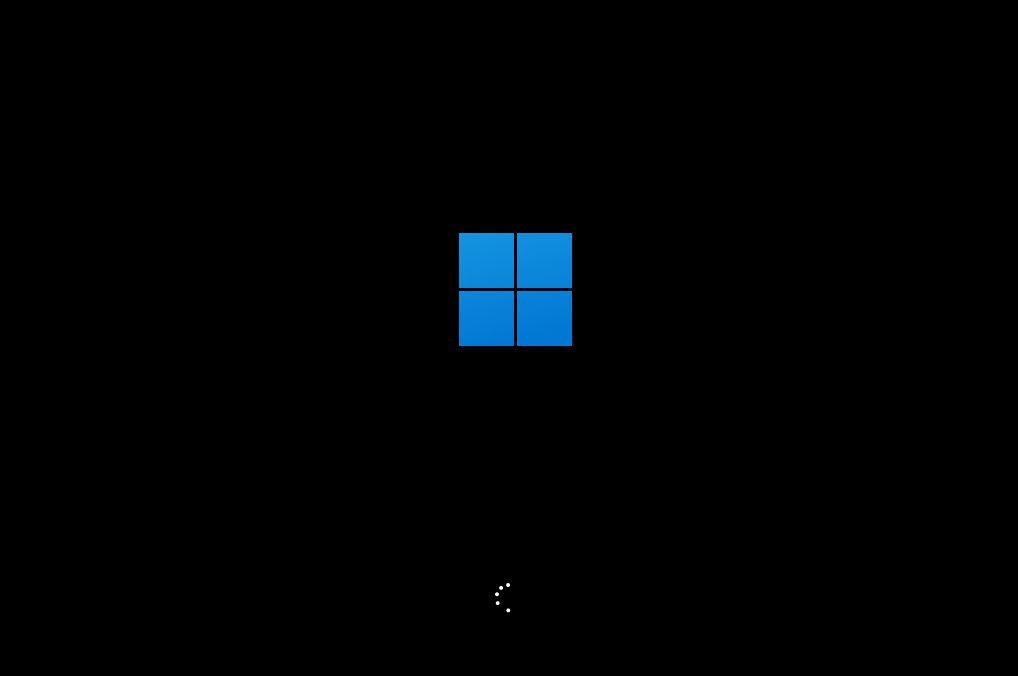Win11初始化此电脑下载时出现问题无法下载怎么解决?很多用户在使用电脑遇到问题时就会选择初始化电脑来恢复,但最近初始化的时候就遇到了出现问题无法下载的情况,下面小编就带着大家一起具体看看怎么解决吧!
![]()
Win11 Ghost纯净版 V2022 [电脑系统]
Win11 Ghost纯净版全有着全新的界面,系统各方面都很快,对系统主题和系统视觉效果进行了充分的优化,该系统采用Ghost的封装技术,各种不满足硬件支持的老电脑也可以使用,全程无人值守自动安装非常便捷,有…
立即下载
解决方法
方法一:
去微软官方网站单独下载Windows11 iso。

下载完成后,在重置此电脑时选择本地重新安装。

然后更具提示选择即可。
方法二:使用系统之家装机大师重置Win11系统。
1、进行系统安装之前,建议关闭第三方安全软件,避免对安装过程产生影响,然后打开系统之家装机工具,软件会进行提示,仔细阅读后,点击我知道了进入工具。
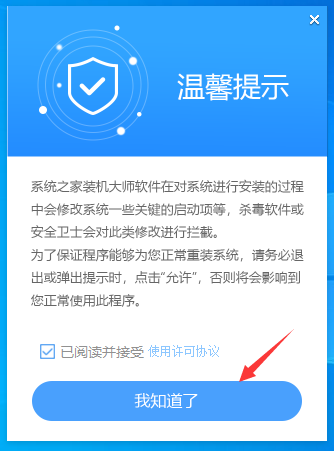
2、进入工具后,工具会自动检测当前电脑系统的相关信息,点击下一步。
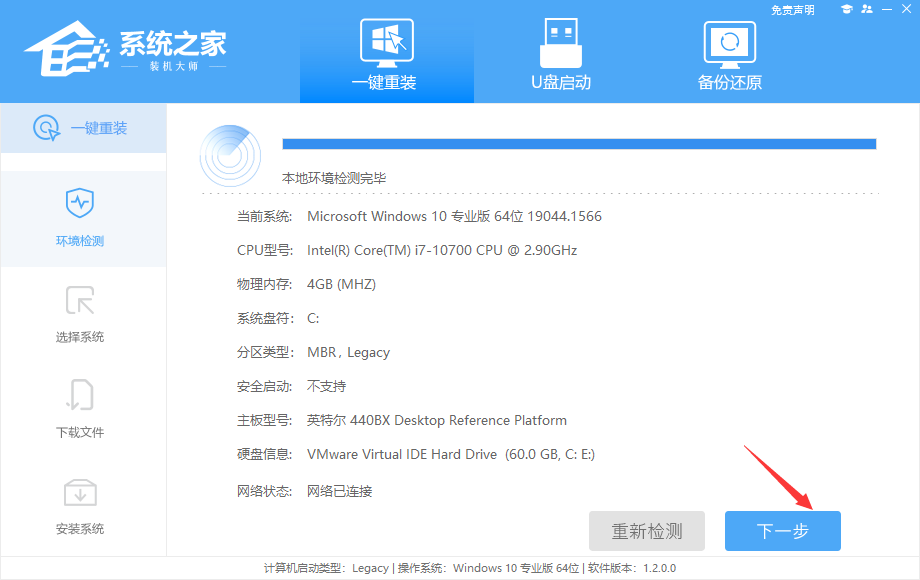
3、进入界面后,用户可根据提示选择安装Windows11 64位系统。注意:灰色按钮代表当前硬件或分区格式不支持安装此系统。
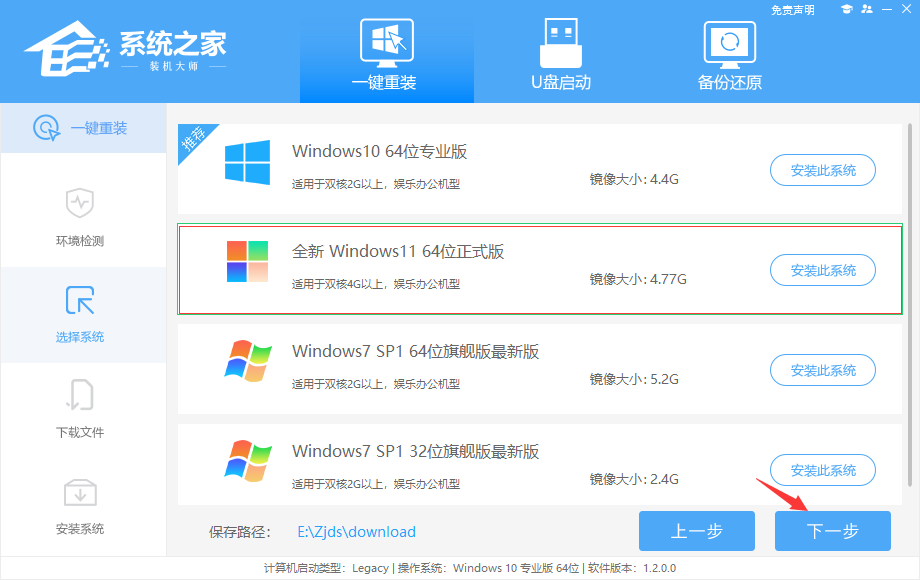
4、选择好系统后,等待PE数据和系统的下载。
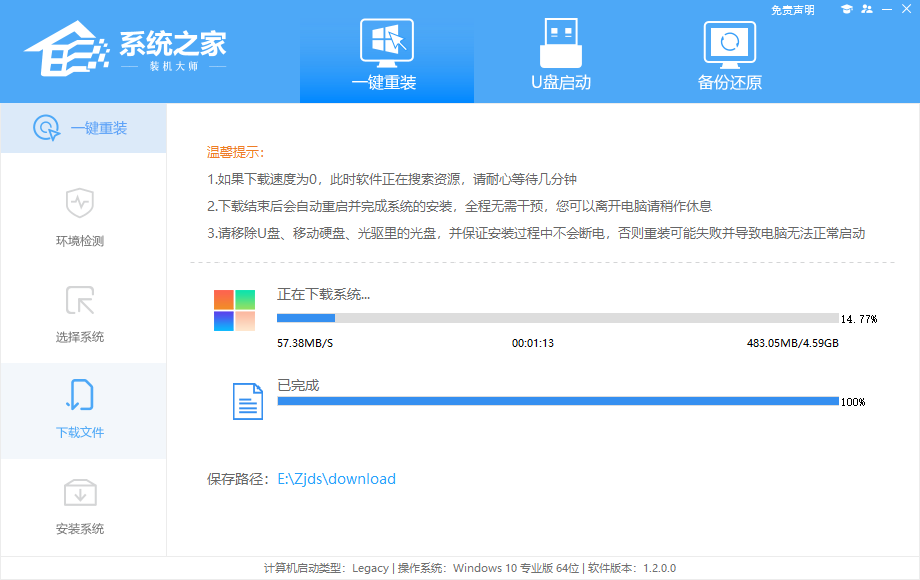
5、下载完成后,系统会自动重启系统。
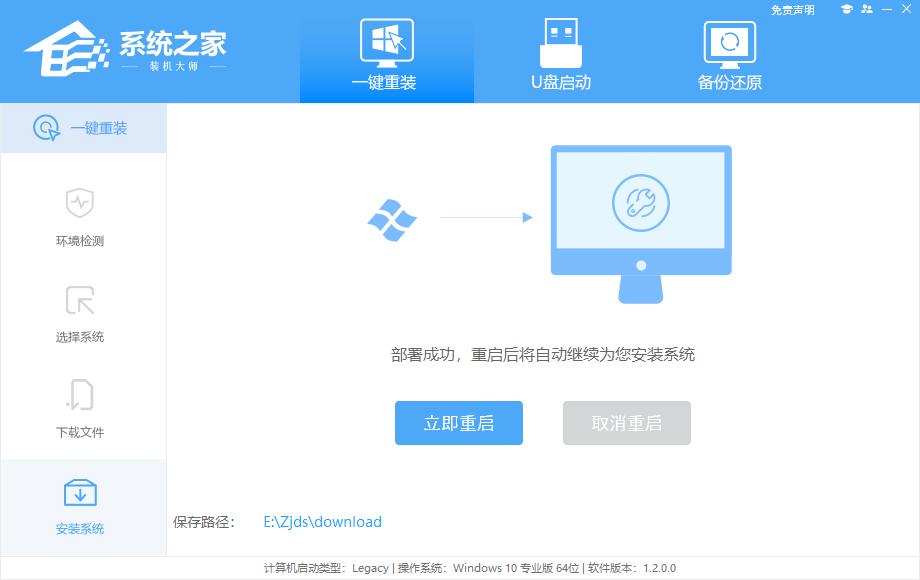
6、重启系统后,系统会默认进入PE环境,进入后,系统将会自动进行备份还原,等待完成。
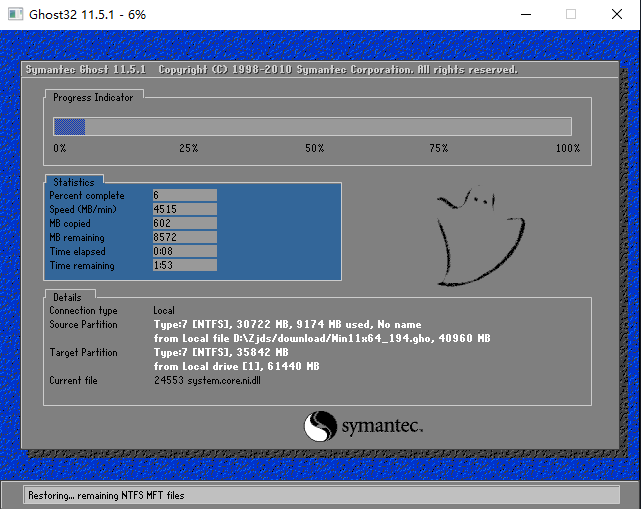
7、系统备份还原完成后,会开始系统自动安装,安装完成自动重启后即可进入系统。